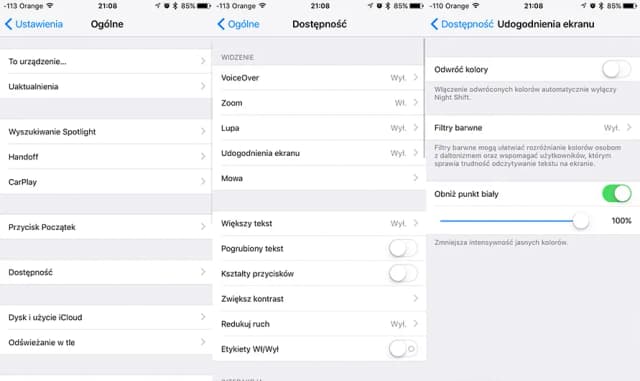Warto wiedzieć, że iTunes oferuje wiele funkcji, które ułatwiają zarządzanie zawartością na iPhone'ie. Od synchronizacji muzyki po tworzenie kopii zapasowych, iTunes jest niezastąpionym narzędziem dla każdego użytkownika. Przygotuj się na odkrycie, jak sprawnie połączyć swoje urządzenie z iTunes i cieszyć się wszystkimi jego możliwościami.
Kluczowe wnioski:- Aby połączyć iPhone z iTunes, wystarczy użyć kabla USB lub USB-C i otworzyć program iTunes na komputerze.
- W iTunes można zarządzać muzyką, aplikacjami oraz tworzyć kopie zapasowe danych z iPhone'a.
- W przypadku problemów z synchronizacją, istnieją konkretne kroki, które można podjąć, aby je rozwiązać.
- iTunes umożliwia łatwe tworzenie zaszyfrowanych kopii zapasowych, co zwiększa bezpieczeństwo danych.
- Regularne aktualizowanie iTunes oraz iPhone'a może pomóc w uniknięciu problemów z połączeniem.
Jak połączyć iPhone z iTunes za pomocą kabla USB dla łatwej synchronizacji
Aby połączyć iPhone z iTunes, najpierw należy podłączyć urządzenie do komputera przy użyciu kabla USB lub kabla USB-C. Upewnij się, że kabel jest w dobrym stanie, aby uniknąć problemów z połączeniem. Następnie, po podłączeniu, otwórz program iTunes na swoim komputerze. Jeśli iTunes nie uruchamia się automatycznie, możesz to zrobić ręcznie, klikając ikonę programu.
Gdy iTunes jest już otwarte, na ekranie powinien pojawić się przycisk urządzenia, który znajduje się w pobliżu lewego górnego rogu okna iTunes. Kliknij ten przycisk, aby uzyskać dostęp do ustawień swojego iPhone'a. W tym momencie iTunes zacznie synchronizować dane między komputerem a urządzeniem, co pozwoli Ci na łatwe zarządzanie muzyką, filmami i innymi plikami.
Krok po kroku: Jak podłączyć iPhone do iTunes bez problemów
Po pierwsze, upewnij się, że masz zainstalowaną najnowszą wersję iTunes na swoim komputerze. Możesz to sprawdzić, przechodząc do sekcji "Pomoc" w iTunes i wybierając "Sprawdź aktualizacje". Po zaktualizowaniu programu, podłącz iPhone do komputera za pomocą odpowiedniego kabla. Jeśli iTunes nie rozpozna urządzenia, spróbuj użyć innego portu USB.
Kiedy iPhone zostanie wykryty, na ekranie powinien pojawić się komunikat, który poprosi o zaufanie temu komputerowi. Wybierz "Zaufaj", a następnie wprowadź kod dostępu do swojego urządzenia, jeśli jest to wymagane. Po tym kroku iTunes powinien automatycznie zacząć synchronizować Twoje dane. Możesz także dostosować ustawienia synchronizacji, klikając w ikonę urządzenia w iTunes.
Na koniec, pamiętaj, aby regularnie synchronizować swój iPhone z iTunes, aby mieć pewność, że wszystkie dane są aktualne. Możesz to zrobić ręcznie, klikając przycisk "Synchronizuj", lub ustawić automatyczną synchronizację, aby program robił to za Ciebie przy każdym podłączeniu urządzenia. Dzięki tym prostym krokom, połączenie iPhone'a z iTunes będzie szybkie i bezproblemowe.
Dlaczego warto używać iTunes do zarządzania danymi na iPhone?
Używanie iTunes do zarządzania danymi na iPhone ma wiele zalet. Przede wszystkim, iTunes umożliwia łatwe syncowanie muzyki, filmów oraz innych plików z Twoim urządzeniem. Dzięki temu, masz pełną kontrolę nad tym, co znajduje się na Twoim iPhone. Możesz szybko dodawać nowe utwory, usuwać te, których już nie chcesz, oraz organizować swoją bibliotekę multimedialną w sposób, który najlepiej Ci odpowiada.
Co więcej, iTunes pozwala na tworzenie kopii zapasowych Twojego iPhone'a, co jest kluczowe dla ochrony ważnych danych. W przypadku awarii urządzenia lub jego utraty, możesz łatwo przywrócić wszystkie swoje dane z kopii zapasowej. To sprawia, że iTunes jest nie tylko narzędziem do zarządzania muzyką, ale także niezastąpionym rozwiązaniem do ochrony Twoich danych.
Jakie są inne korzyści z używania iTunes?
iTunes oferuje również wiele funkcji, które ułatwiają życie użytkownikom iPhone'a. Na przykład, aplikacja pozwala na zarządzanie aplikacjami zainstalowanymi na Twoim urządzeniu. Możesz łatwo instalować, aktualizować lub usuwać aplikacje bezpośrednio z poziomu iTunes, co jest znacznie wygodniejsze niż robienie tego na samym telefonie.
- iTunes umożliwia synchronizację z różnymi urządzeniami Apple, co pozwala na łatwe przenoszenie danych między nimi.
- Możliwość tworzenia playlist i organizowania muzyki według własnych preferencji.
- Wsparcie dla różnych formatów plików, co czyni iTunes uniwersalnym narzędziem do zarządzania multimediami.
Czytaj więcej: Jak zgrac zdjecia z iPhone na Windows - proste metody bez problemów
Jak poradzić sobie z błędami podczas łączenia iPhone z iTunes?
Podczas łączenia iPhone'a z iTunes, użytkownicy mogą napotkać różne błędy, które mogą utrudnić synchronizację. Jednym z najczęstszych problemów jest komunikat o błędzie 0xE8000015, który oznacza, że iTunes nie może połączyć się z urządzeniem. Aby rozwiązać ten problem, upewnij się, że zarówno iTunes, jak i system operacyjny komputera są aktualne. Czasami wystarczy również odłączyć iPhone'a i podłączyć go ponownie, aby nawiązać prawidłowe połączenie.
Innym częstym błędem jest komunikat "iTunes nie rozpoznaje iPhone'a". W takim przypadku warto sprawdzić, czy kabel USB jest w dobrym stanie oraz czy port USB w komputerze działa poprawnie. Możesz również spróbować zrestartować zarówno komputer, jak i iPhone. Jeśli problem nadal występuje, rozważ odinstalowanie i ponowne zainstalowanie iTunes, co może pomóc w rozwiązaniu problemu z połączeniem.
Co zrobić, gdy iTunes nie rozpoznaje iPhone'a?
Jeśli iTunes nie rozpoznaje Twojego iPhone'a, istnieje kilka kroków, które możesz podjąć, aby to naprawić. Po pierwsze, sprawdź, czy używasz oryginalnego kabel USB Apple lub certyfikowanego kabla MFi. Niekiedy tanie zamienniki mogą powodować problemy z połączeniem. Następnie upewnij się, że na iPhone'ie wybrałeś opcję "Zaufaj temu komputerowi", co jest wymagane do nawiązania połączenia.
Jeśli iTunes nadal nie rozpoznaje iPhone'a, spróbuj zaktualizować sterowniki USB w swoim systemie. W przypadku systemu Windows, możesz to zrobić w Menedżerze urządzeń, wyszukując aktualizacje dla urządzeń USB. Na Macu, upewnij się, że system operacyjny jest aktualny, co często rozwiązuje problemy z wykrywaniem urządzeń przez iTunes.
| Komunikat o błędzie | Możliwe przyczyny | Rozwiązania |
| 0xE8000015 | Problemy z połączeniem | Aktualizuj iTunes i system operacyjny, odłącz i podłącz ponownie iPhone'a. |
| iTunes nie rozpoznaje iPhone'a | Niekorzystanie z oryginalnego kabla | Użyj oryginalnego kabla Apple lub certyfikowanego MFi, zrestartuj urządzenia. |
Jak wykorzystać iTunes do tworzenia kopii zapasowych i synchronizacji danych?
iTunes jest niezwykle przydatnym narzędziem do tworzenia kopii zapasowych danych z iPhone'a oraz synchronizacji różnych typów treści. Dzięki niemu możesz zabezpieczyć wszystkie ważne informacje, takie jak zdjęcia, filmy, kontakty i wiadomości. Proces tworzenia kopii zapasowej jest prosty i można go przeprowadzić za pomocą kilku kliknięć. W przypadku awarii urządzenia lub jego utraty, kopia zapasowa pozwala na szybkie przywrócenie wszystkich danych.
Synchronizacja z iTunes umożliwia także łatwe przenoszenie muzyki, filmów i aplikacji na iPhone'a. Użytkownicy mogą dostosować, które elementy mają być synchronizowane, co pozwala na lepsze zarządzanie przestrzenią na urządzeniu. Aby rozpocząć synchronizację, wystarczy podłączyć iPhone'a do komputera, otworzyć iTunes i wybrać odpowiednie opcje w ustawieniach urządzenia.
Jak skutecznie zbackupować dane z iPhone na iTunes?
Aby skutecznie zbackupować dane z iPhone'a na iTunes, najpierw podłącz urządzenie do komputera za pomocą kabla USB. Następnie otwórz iTunes i kliknij ikonę swojego iPhone'a, która pojawi się w lewym górnym rogu. W sekcji "Podsumowanie" znajdziesz opcję "Utwórz kopię zapasową teraz". Możesz również wybrać opcję "Szyfruj kopię zapasową", aby zabezpieczyć dane, takie jak hasła i zdrowie. Po zakończeniu procesu kopia zapasowa będzie dostępna do przywrócenia w razie potrzeby.
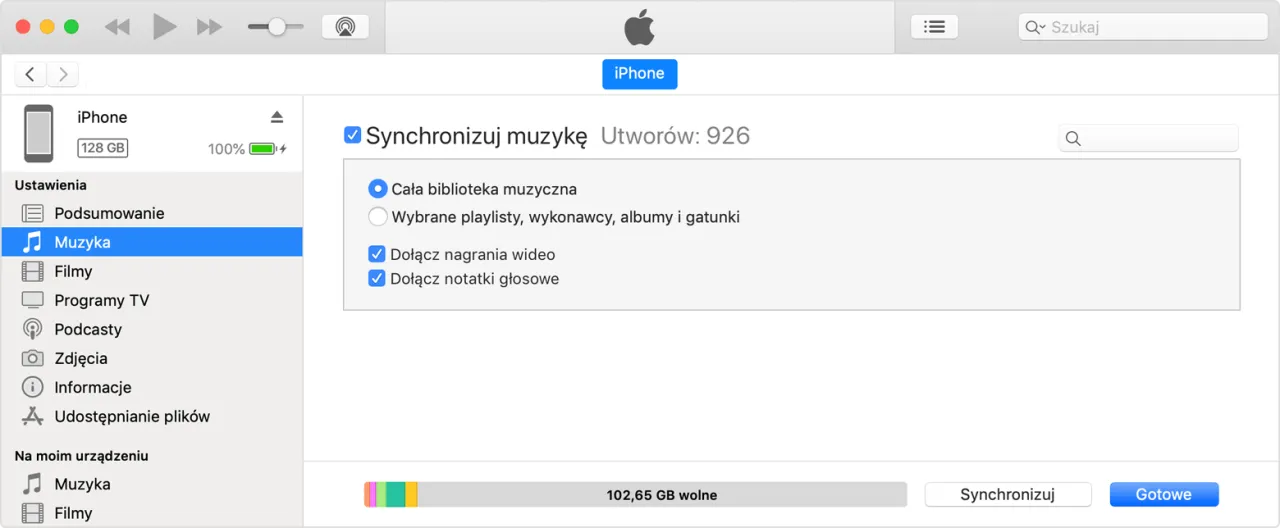
Zarządzanie muzyką i aplikacjami na iPhone za pomocą iTunes: co warto wiedzieć?
iTunes to potężne narzędzie, które umożliwia łatwe zarządzanie muzyką i aplikacjami na iPhone. Dzięki iTunes możesz dodawać nowe utwory do swojej biblioteki, organizować je w playlisty oraz synchronizować z urządzeniem. Proces dodawania muzyki jest prosty: wystarczy przeciągnąć pliki audio do okna iTunes lub skorzystać z opcji "Dodaj do biblioteki". To sprawia, że masz pełną kontrolę nad tym, co słuchasz na swoim iPhone.
Oprócz muzyki, iTunes pozwala również na zarządzanie aplikacjami. Możesz łatwo instalować, aktualizować lub usuwać aplikacje bezpośrednio z poziomu programu. Synchronizacja aplikacji z iTunes umożliwia również przenoszenie danych między urządzeniami, co jest szczególnie przydatne, gdy zmieniasz telefon lub potrzebujesz zaktualizować aplikacje na wielu urządzeniach jednocześnie. Dzięki temu zarządzanie zawartością Twojego iPhone'a staje się szybkie i wygodne.
Popularne funkcje zarządzania muzyką w iTunes
- Tworzenie i edytowanie playlist, co pozwala na łatwe grupowanie ulubionych utworów.
- Możliwość synchronizacji z Apple Music, co umożliwia dostęp do szerokiej biblioteki muzycznej.
- Wsparcie dla różnych formatów plików audio, co pozwala na odtwarzanie muzyki w wysokiej jakości.
Jak wykorzystać iTunes do odkrywania nowej muzyki i aplikacji?
iTunes to nie tylko narzędzie do zarządzania istniejącą muzyką i aplikacjami, ale także doskonała platforma do odkrywania nowych treści. Dzięki funkcjom takim jak Apple Music, użytkownicy mogą przeglądać rekomendacje, słuchać playlist stworzonych przez ekspertów oraz korzystać z opcji "Dla Ciebie", która dostosowuje propozycje do indywidualnych gustów muzycznych. To sprawia, że iTunes staje się miejscem, w którym można nie tylko zarządzać, ale także rozwijać swoje muzyczne horyzonty.
Dodatkowo, iTunes umożliwia łatwe przeszukiwanie i pobieranie aplikacji, które mogą wzbogacić Twoje codzienne życie. Użytkownicy mogą korzystać z sekcji "Polecane aplikacje", aby znaleźć nowe narzędzia do nauki, produktywności czy rozrywki. Warto regularnie eksplorować te funkcje, aby nie tylko zarządzać swoimi ulubionymi treściami, ale także odkrywać nowe możliwości, które mogą wzbogacić doświadczenie użytkowania iPhone'a.